애플워치 수면측정 어플 오토슬립 사용방법 및 사용기

저번 달 애플워치 SE 2세대를 구매하면서 수면 측정 어플인 '오토슬립'에 대해 알게 되었습니다. 이후 오토슬립 어플을 구매해 사용하고 있는데 직접 사용해보니 어플을 사용하는데 조금 어려웠던 점이 있어 사용방법과 사용 후기에 대해 알아보려고 합니다.
오토슬립 어플은 애플 앱스토어에서 가격 인상 전에는 4천 원대의 가격에 구매할 수 있었는데 가격 인상 이후 7,500원에 구입할 수 있습니다. 다만 구독형이 아니라 일회성 구매라 7,500원에 구매를 하면 평생 사용을 할 수 있습니다.
오토슬립 사용방법
1. 오늘

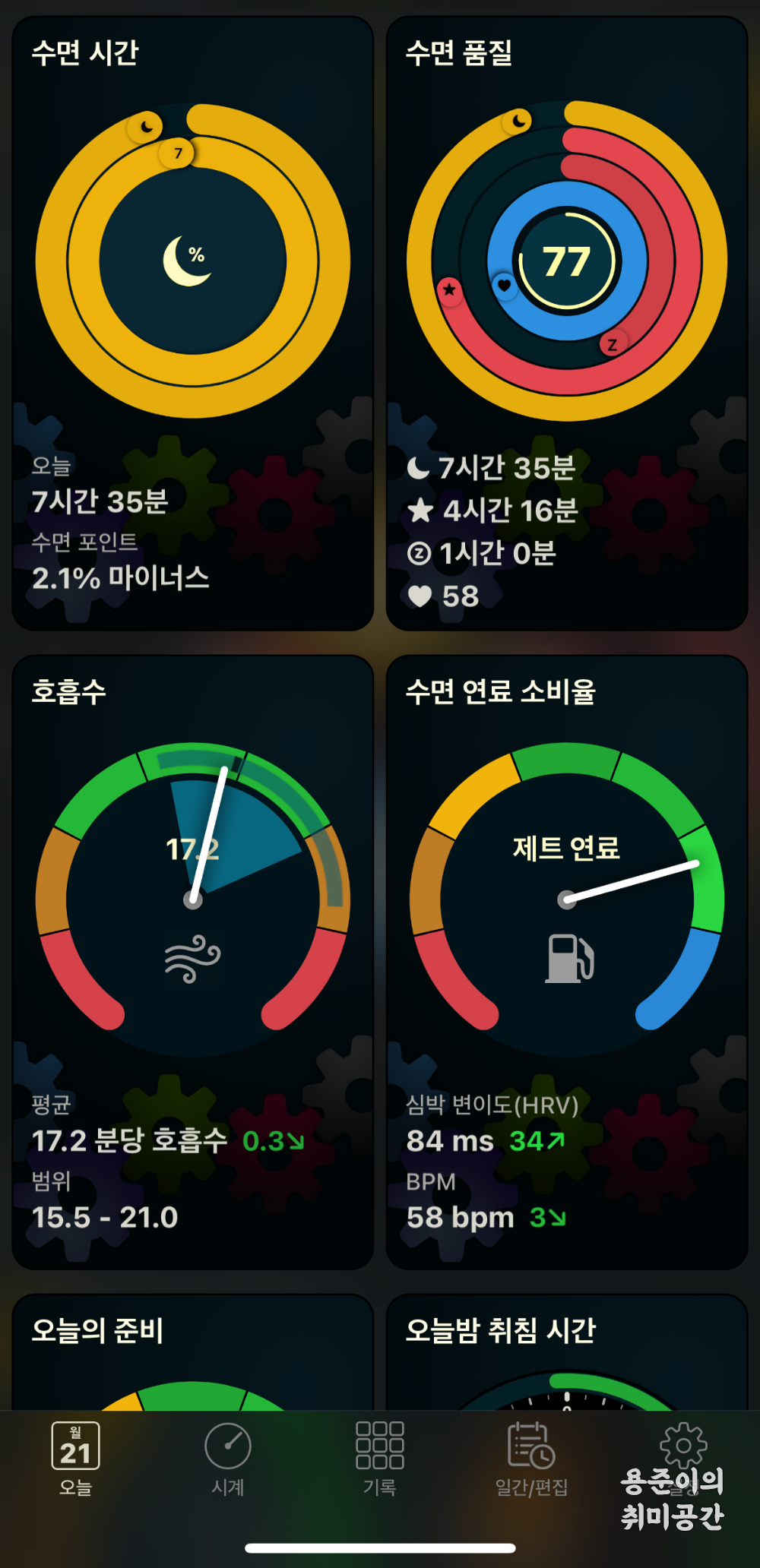
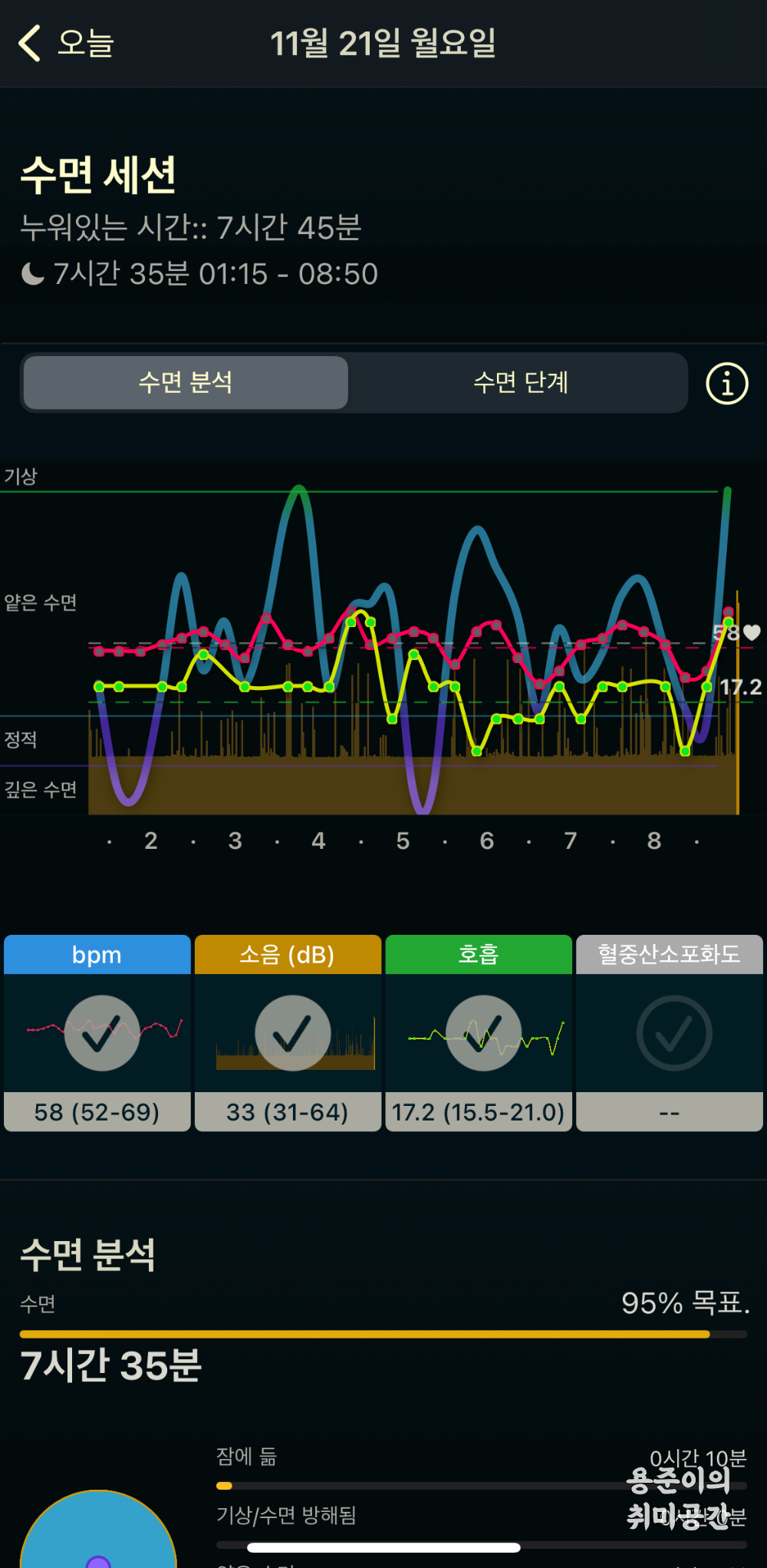
오토슬립 어플을 구매 후 첫 설정 후 수면을 하고 나면 위 이미지처럼 다양한 데이터가 기록된 화면을 볼 수 있습니다. 처음 어플을 사용하면 어플을 어떻게 사용을 해야 하는지 어렵습니다. 하단에 다섯 가지의 탭이 있는데 첫 번째로 '오늘' 탭입니다.
오늘 탭에서는 지난 밤에 수면 기록을 한눈에 볼 수 있도록 다양한 데이터를 확인할 수 있습니다. 기본적으로 상단에는 수면 시간과 수면 세션을 확인할 수 있고 그 아래로 수면에 품질과 호흡수 등 다양한 데이터가 있습니다.
수면 세션을 보면 수면 시작시간과 종료시간을 포함하여 bpm, 소음, 호흡과 수면에 단계를 한 화면에서 확인을 할 수 있습니다. 필자의 경우 애플워치 SE 2세대이기 때문에 혈중산소포화도 측정이 되지 않지만 SE 시리즈가 아닌 애플워치는 혈중산소포화도도 확인할 수 있습니다.
2. 시계

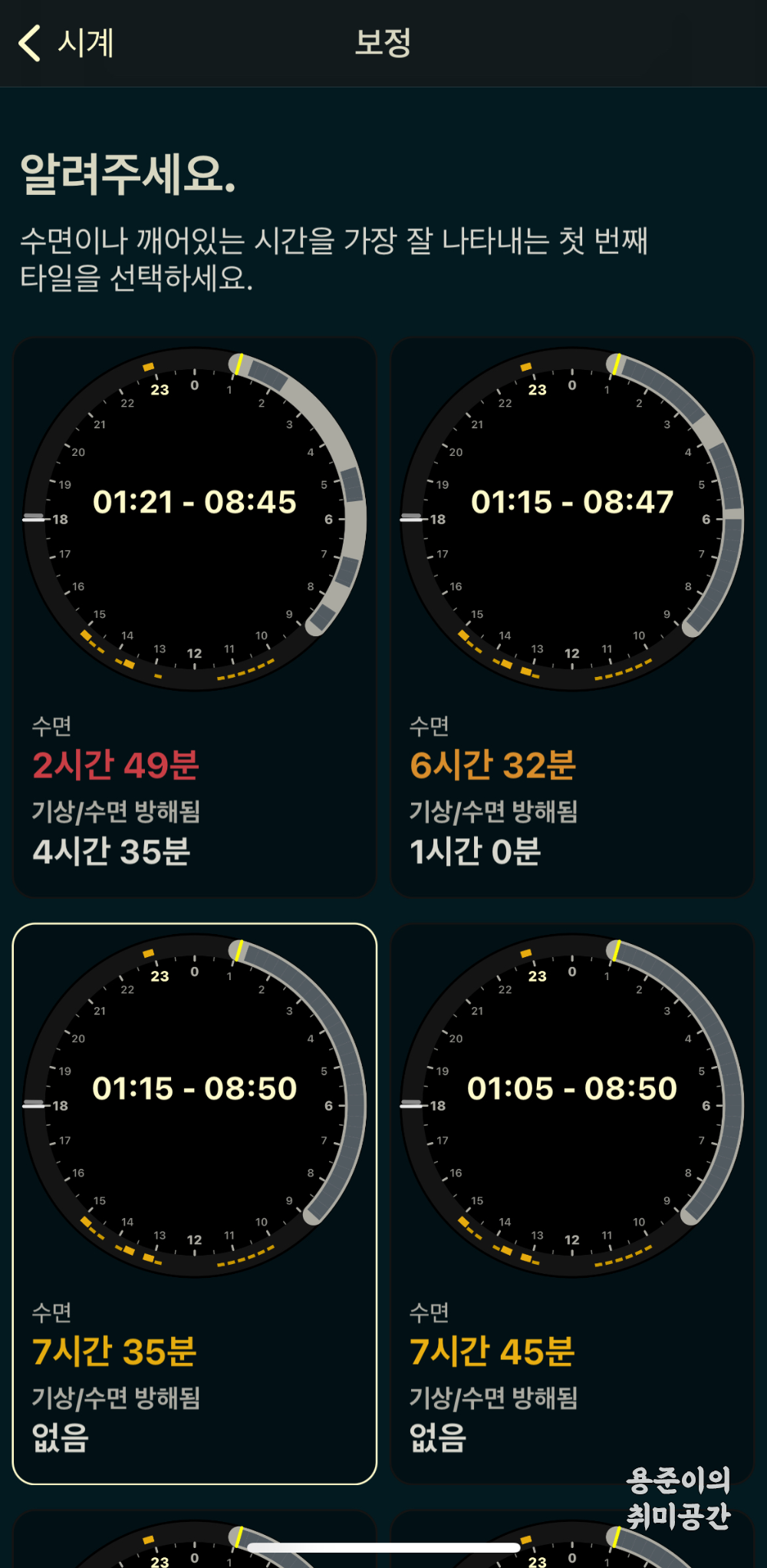
두번째 시계 탭에서는 수면한 시간을 시계 모양으로 직관적으로 확인할 수 있는 곳입니다. 수면 시간, 수면 품질, 깊은 수면, bpm을 값에 따라 색상으로 확인할 수 있고 만약 수면 기록이 정확하지 않는다면 시계 탭에 '조정'을 클릭하여 여러 가지 중에 본인에게 맞는 시간을 선택하여 조정할 수 있습니다.
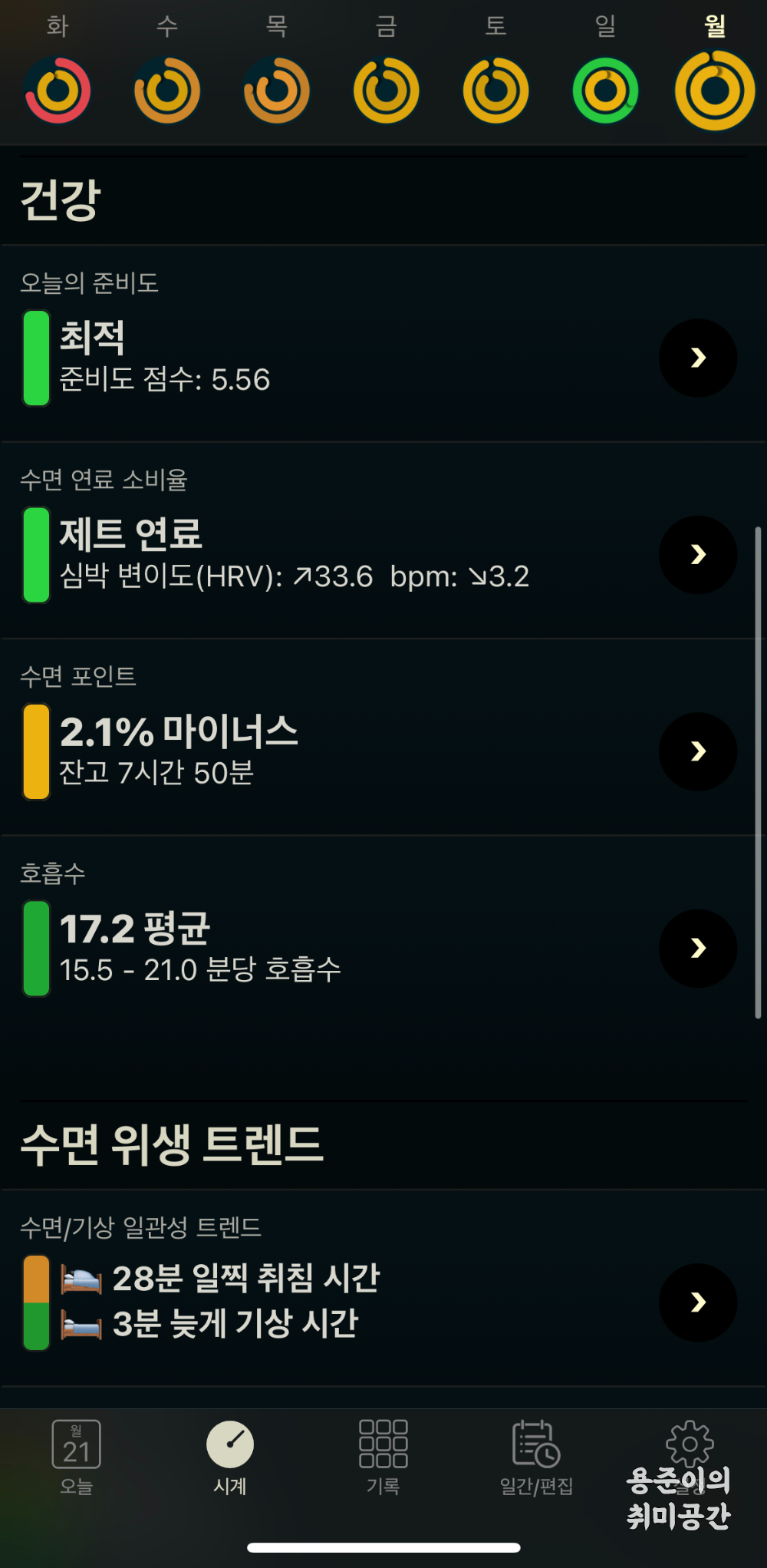
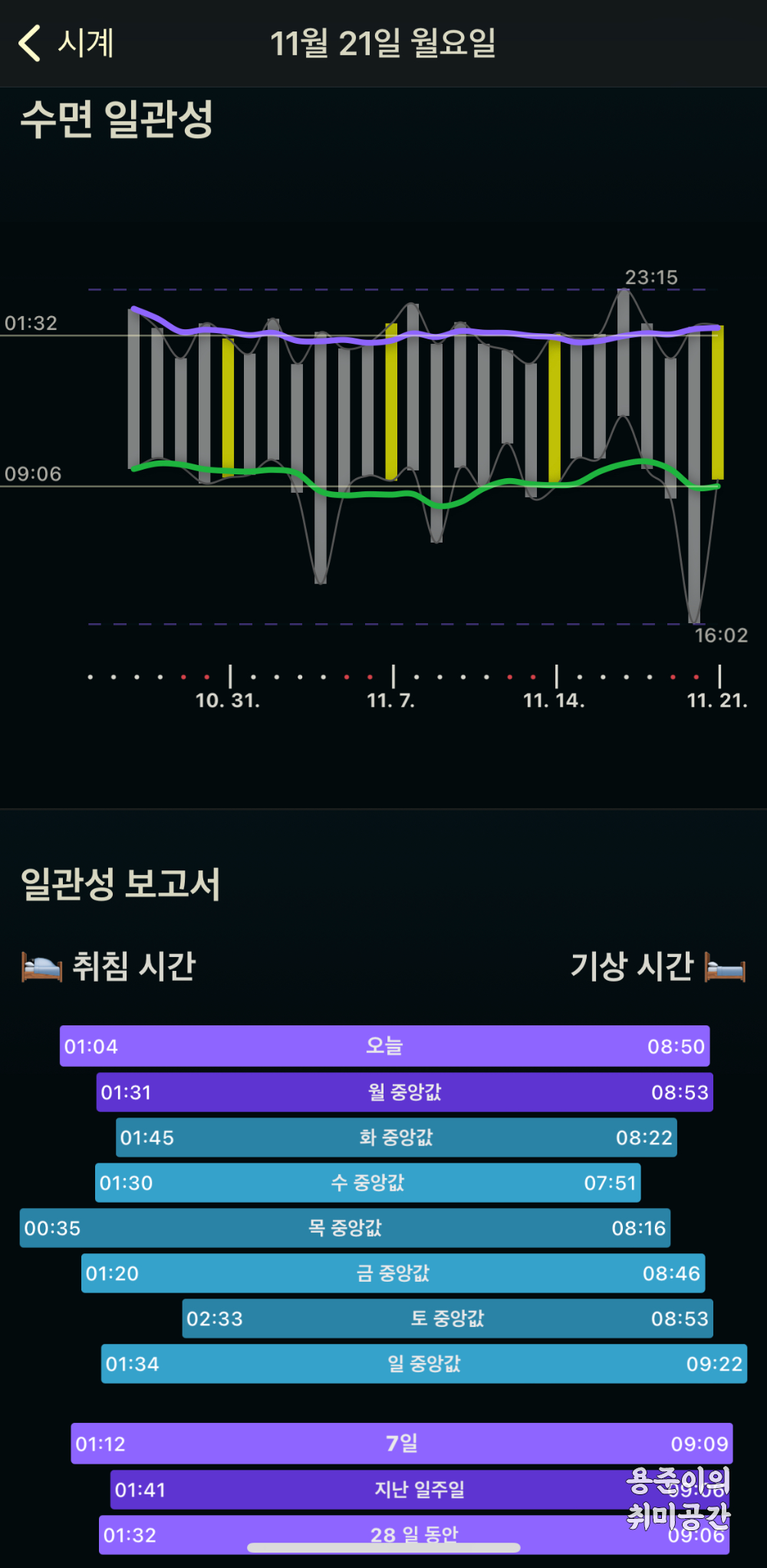
시계 탭에서 아래로 더 스크롤하면 더 다양한 데이터를 확인할 수 있고 일주일 이상 수면 기록이 되면 수면/기상 일관성 트렌드를 확인할 수 있습니다. 그러면 그래프로 수면에 일관성을 확인할 수 있고 그래프 아래에서 자세한 데이터를 확인할 수 있습니다.
3. 기록, 일간/편집
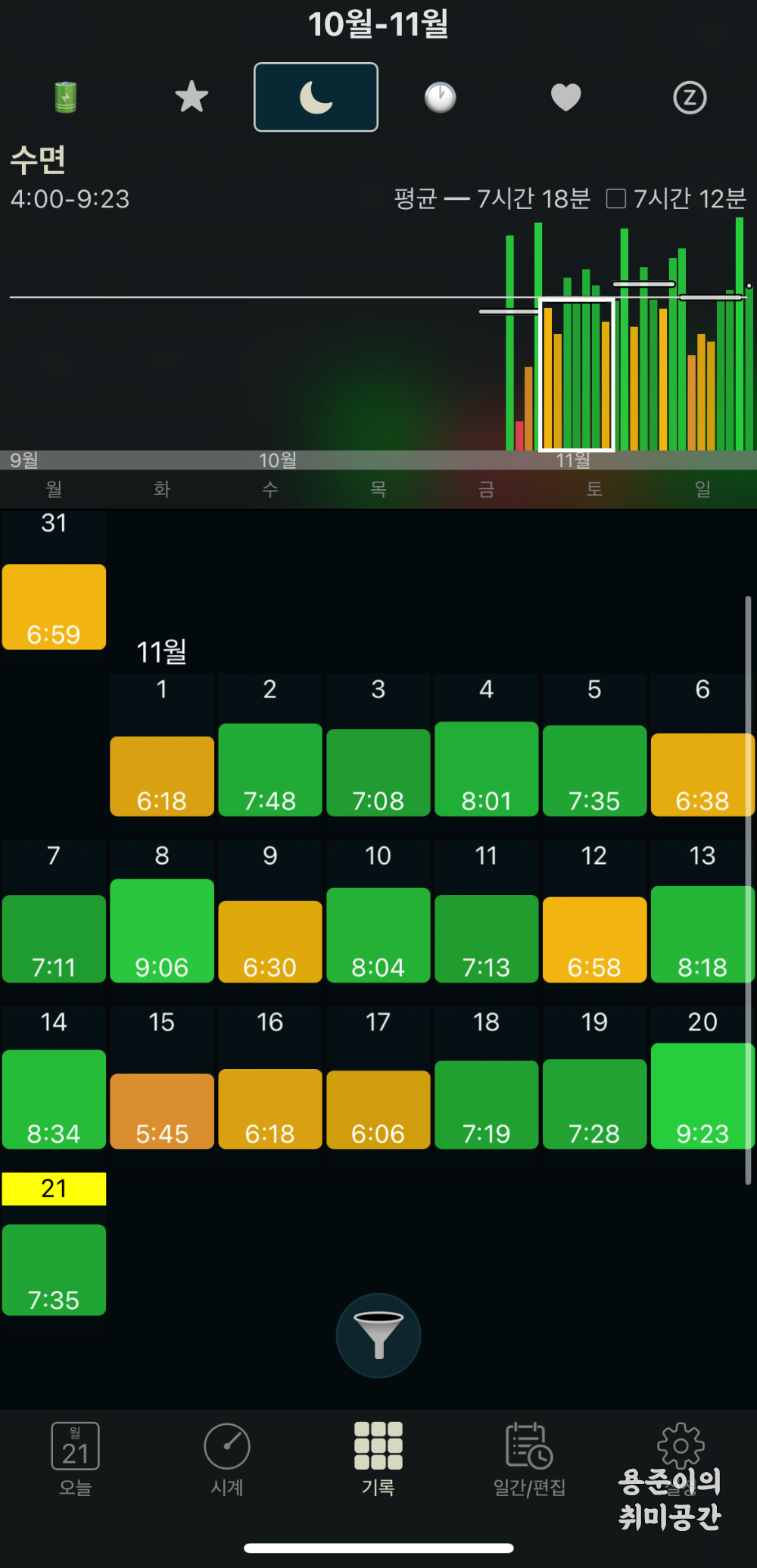
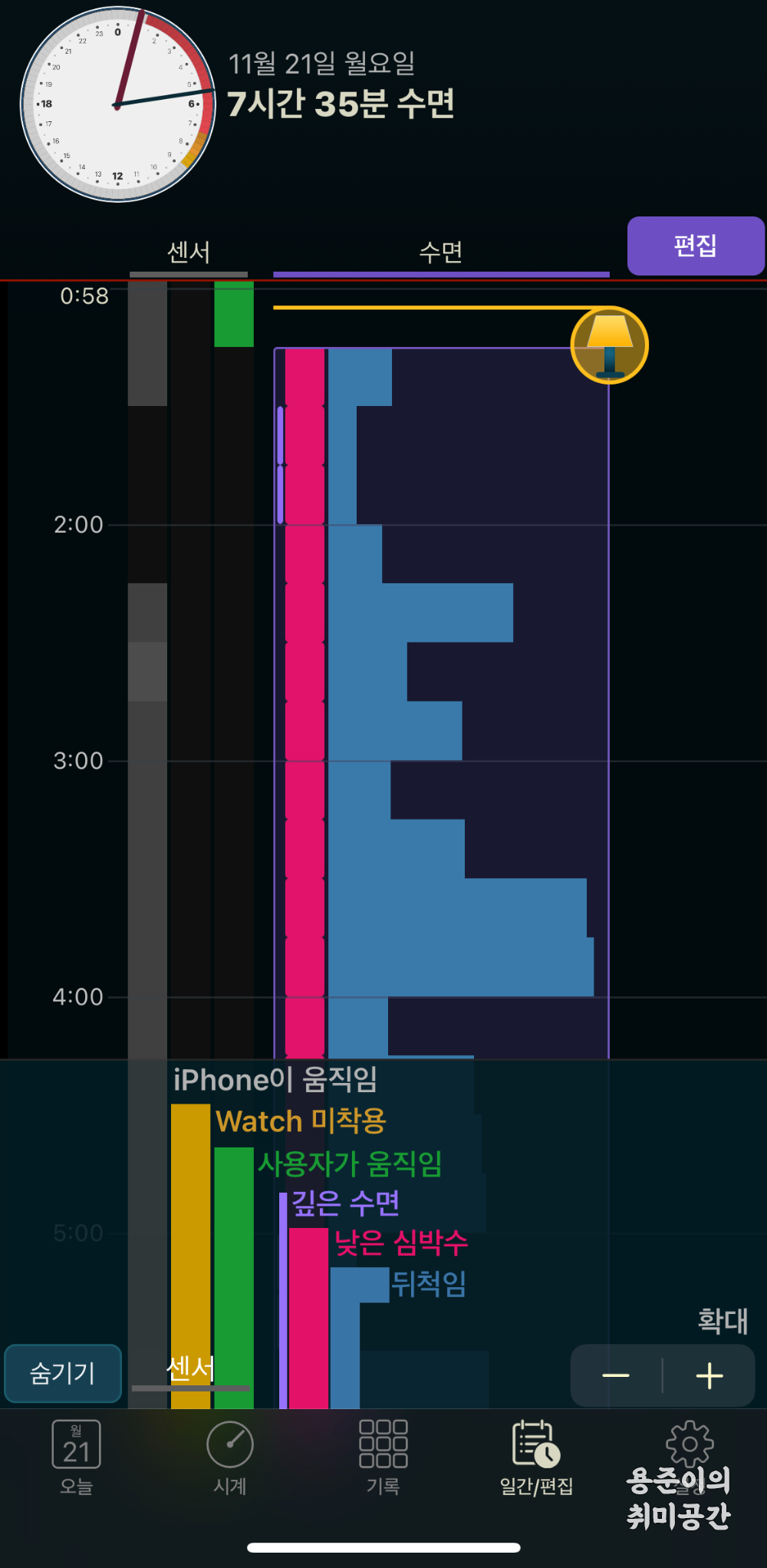
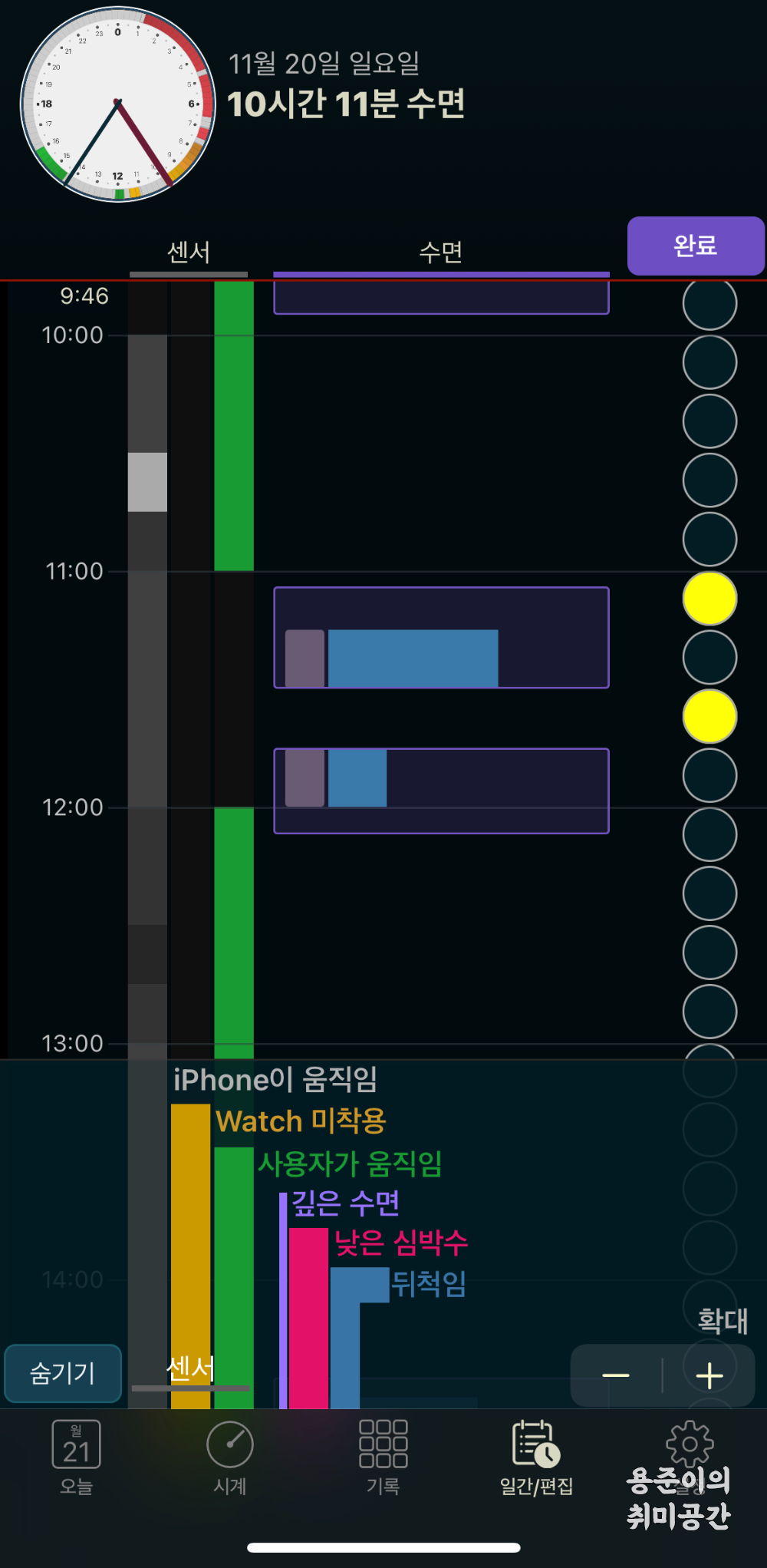
세번째 기록 탭에서는 일자별 기록을 볼 수 있는데 기본적으로 기록 탭으로 이동 시 수면 데이터를 볼 수 있고 수면품질, 실질 수면, 수면 시간, 심박수, 깊은 수면을 일자별로 확인하여 한 달에 수면을 보고 파악할 수 있습니다.
네 번째 일간/편집 탭에서는 수면 데이터를 더 세세하게 조정할 수 있고 센서 데이터를 확인할 수 있습니다. 기본적으로 아이폰 움직임과 Watch 미착용 여부와 사용자 움직임이 기록되어 있고 깊은 수면과 낮은 심박수, 뒤척임을 확인할 수 있습니다. 그리고 우측 상단에 편집을 클릭하여 수면시간에서 제외할 시간이 있는 경우 체크를 하여 노란색으로 변경되면 해당 수면 데이터가 삭제됩니다.
오토슬립 사용후기
오토슬립을 사용하면서 먼저 아이폰 건강 앱보다 더 자세한 데이터를 확인할 수 있어서 좋았습니다. 그리고 오토슬립의 스마트 알람이라는 기능도 만족스럽게 사용하고 있는데 이 내용은 다음 글에서 알아보도록 하겠습니다.
다만 아침에 일어나 침대에 다시 누워있는 경우 간혹 계속해서 수면으로 인식하는 경우가 있고 주말인 경우 오랜시간 침대에 머무는 경우가 있는데 한번 수면으로 인식하면 하루 수면시간이 14시간씩 기록되는 경우가 있어 이런 경우 수동으로 일일이 데이터를 확인해야 하는 번거로움이 있습니다.
그 밖에도 일어나 야외를 나가 일정 장소에서 오랜 시간 앉아있어도 수면으로 측정되는 경우가 한두 번 있었습니다.
그렇지만 어플 설치 후 아무런 설정없이 바로 수면 측정이 된다는 점과 가끔씩 센서들의 오류로 수면이 과하게 측정되는 경우가 있지만 대부분은 측정이 잘 되었습니다. 측정에 정확도는 약 한 달 정도 사용하면서 한 달에 2~3회를 제외하면 대부분 정확하게 측정이 되었고 깊은 잠을 잘 잘 수 있도록 최적에 환경을 만들기 위해 많은 도움을 받는 것 같습니다.
이전보다 가격은 많이 올라 7,500원이라는 가격이 비록 저렴한 가격은 아니지만 전반적으로 만족하면 사용하고 있는 어플입니다.